Recentemente, um de nossos leitores nos perguntou como evitar spam na assinatura de boletins informativos no WordPress.
Às vezes, os bots de spam preenchem os formulários de inscrição em seu boletim informativo e adicionam endereços de e-mail fictícios à sua lista de e-mails. Isso lhe custa dinheiro, e os provedores de serviços de e-mail podem marcar seus e-mails como spam.
Neste artigo, explicaremos como evitar spam na assinatura de boletins informativos no WordPress e manter sua lista de e-mails saudável e livre de spam.
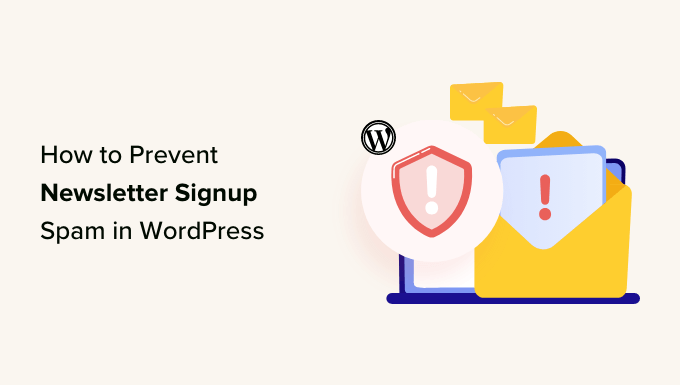
O que é spam de assinatura de boletim informativo e por que evitá-lo?
O spam de inscrição em boletins informativos ocorre quando um bot preenche um formulário e se inscreve em sua lista de e-mails.
Isso acontece porque alguns spambots simplesmente preenchem todos os formulários que encontram. Eles esperam receber uma mensagem para você.
Embora o spam de assinatura de boletim informativo possa ser menos perceptível do que o spam de comentários e o spam de formulários de contato, ele ainda pode causar problemas.
Quase todos os serviços de marketing por e-mail cobram com base no número de assinantes que você tem em sua lista. Isso significa que você pode acabar pagando por assinantes que são apenas bots, o que é um desperdício do seu dinheiro.
Além disso, se você estiver enviando e-mails para endereços de e-mail de bots que não existem, isso pode prejudicar a reputação do remetente.
Há várias maneiras de evitar spam na assinatura de boletins informativos e, neste artigo, abordaremos os melhores métodos:
Use o Double Optin para evitar spam na assinatura de boletins informativos
O double optin, às vezes chamado de confirmed optin, é útil de várias maneiras. Isso significa que as pessoas precisam confirmar que desejam receber seus e-mails.
Quando os usuários se inscrevem pela primeira vez, eles recebem um e-mail especial com um botão ou link para clicar. Se não clicarem nesse botão, eles não receberão mais e-mails.
Aqui está um exemplo da lista de e-mails do Elegant Themes:
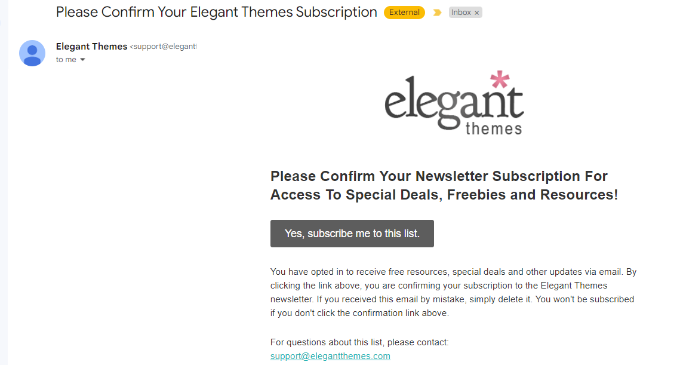
Esse método impede que muitos spambots se tornem membros plenos de sua lista de e-mails. Eles não serão contados em seu total de assinantes quando o serviço de marketing por e-mail lhe cobrar.
O double optin também tem muitos outros benefícios:
- Você só enviará e-mails para pessoas que realmente desejam fazer parte de sua lista.
- Você não enviará e-mails para endereços que não existem. Isso pode acontecer se alguém digitar incorretamente seu endereço de e-mail ao se inscrever.
- Seus e-mails terão maior probabilidade de serem recebidos. Alguns provedores de correio eletrônico exigem double optin para enviar e-mails.
Todos os serviços de marketing por e-mail de boa reputação oferecem double optin. Essa configuração geralmente vem ativada por padrão.
Configuração do Double Optin com o Constant Contact
OConstant Contact está no topo da nossa lista dos melhores serviços de marketing por e-mail. É fácil configurar o double optin para suas listas do Constant Contact.
Primeiro, você precisa fazer login na sua conta de marketing por e-mail do Constant Contact. Em seguida, clique em seu nome no canto superior direito e clique no link “My Account” (Minha conta).
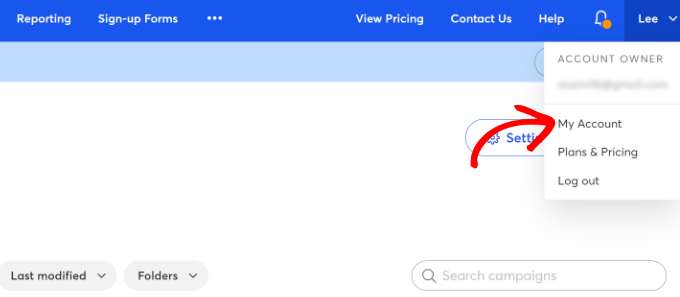
Quando estiver na página My Account (Minha conta), basta alternar para a guia “Advanced settings” (Configurações avançadas).
Em seguida, clique no link “Manage” (Gerenciar) na seção Manage contact emails (Gerenciar e-mails de contato). Isso o levará à página E-mails de contato.
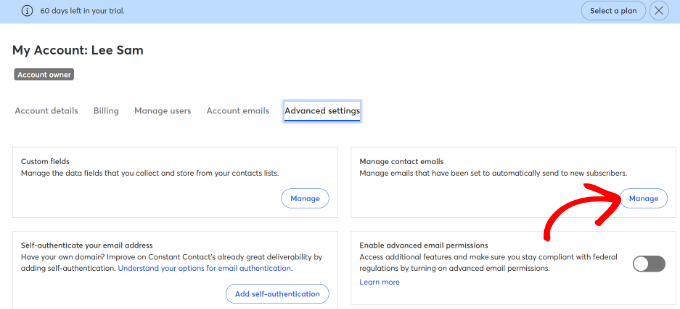
Na página E-mails de contato, role para baixo até a seção “Confirm Opt-in (Double Opt-in)”.
Aqui, você só precisa clicar no botão “Activate” (Ativar) para ativar o double optin.
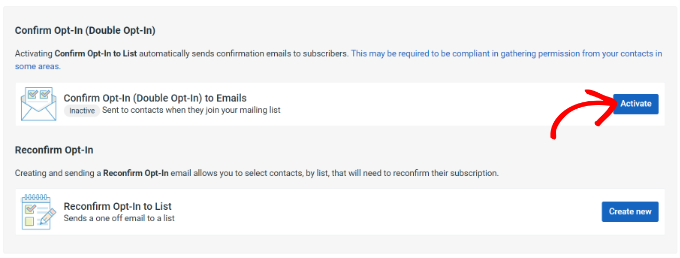
Em seguida, você verá uma janela pop-up perguntando se deseja continuar.
Basta clicar no botão “Yes, Continue”.
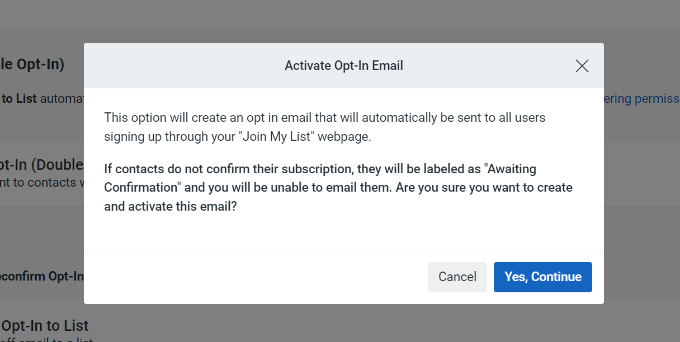
O Constant Contact agora o levará diretamente para o e-mail de confirmação de opt-in.
Você pode editar o texto desse e-mail, se desejar. O provedor de e-mail também oferece várias opções de personalização. Você pode adicionar imagens, botões, vídeos, links de acompanhamento social e muito mais.
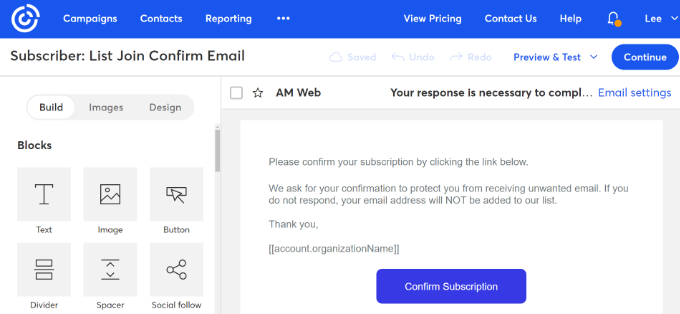
Quando terminar, basta clicar no botão “Continue” (Continuar) na parte superior.
Na próxima tela, você verá uma visualização do seu e-mail e outros detalhes da campanha. Vá em frente e clique no botão “Activate” (Ativar) na parte superior.
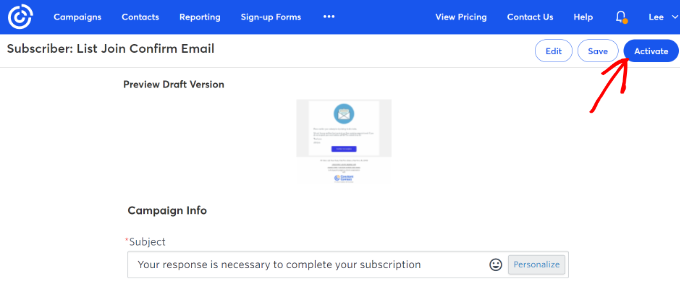
Os novos assinantes de sua lista de e-mail agora receberão um e-mail de confirmação. Eles precisam clicar no botão “Confirm Subscription” (Confirmar assinatura) para se tornarem membros plenos de sua lista.
O processo é semelhante ao de outros serviços de marketing por e-mail, como Drip, Brevo (anteriormente Sendinblue), ConvertKit, Mailchimp, etc.
Infelizmente, alguns spambots são espertos o suficiente para clicar em links de e-mail e confirmar sua participação em sua lista. Nesse caso, você pode tentar alguns desses outros métodos para evitar que eles se inscrevam em sua lista de e-mails.
Uso do reCAPTCHA no formulário de inscrição do seu boletim informativo
O uso do reCAPTCHA é uma ótima maneira de impedir que os spambots preencham seu formulário e entrem em sua lista.
Vamos mostrar a você como usar o reCAPTCHA com duas ferramentas populares: OptinMonster e WPForms.
Usando o reCAPTCHA com o OptinMonster para evitar spam na inscrição de e-mails
O OptinMonster é uma ferramenta popular de geração de leads que você pode usar em seu site WordPress. Ele permite que você crie uma grande variedade de formulários de inscrição de e-mail, incluindo pop-ups, formulários deslizantes, formulários embutidos, barras adesivas e muito mais.
Você pode adicionar facilmente um reCAPTCHA aos seus formulários (optins) do OptinMonster.
Para isso, você deve primeiro se inscrever no reCAPTCHA do Google e registrar seu site lá. Basta seguir nossas instruções passo a passo sobre como usar o reCAPTCHA para obter ajuda com isso.
É fácil integrar o OptinMonster ao Google reCAPTCHA. Basta fazer login na sua conta do OptinMonster e clicar no nome do seu perfil. A partir daí, você pode clicar no link “Sites” no menu suspenso.
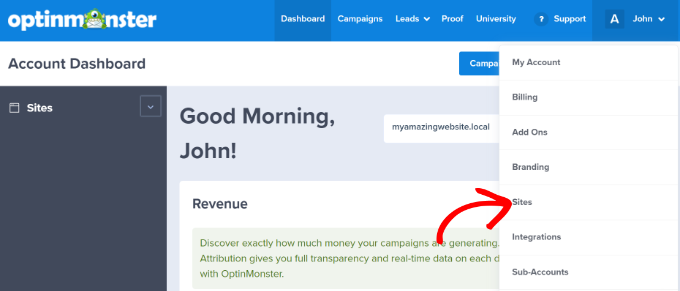
Aqui, você só precisa localizar seu site na lista.
Em seguida, clique no link “Edit” (Editar) ao lado dele.
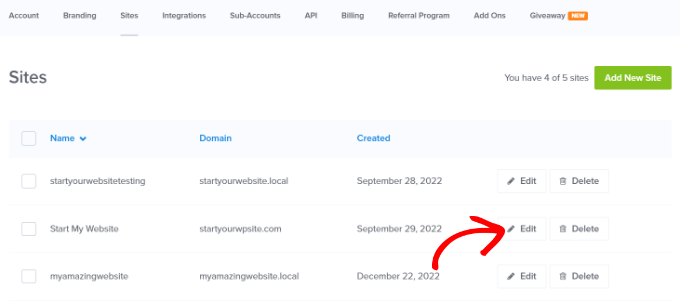
Agora, role a tela para baixo até os campos do Google reCAPTCHA.
Copie a chave do site e a chave secreta da sua conta do Google reCAPTCHA aqui e insira-as nos respectivos campos no OptinMonster.
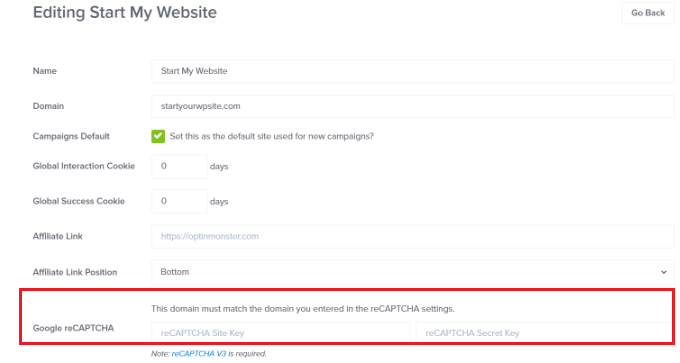
Isso é tudo o que você precisa fazer. Todos os formulários de opt-in de e-mail que você criar para esse site agora estarão automaticamente protegidos contra spam.
O OptinMonster também oferece um recurso chamado TruLead, que é uma ferramenta de filtragem de leads alimentada por IA para bloquear envios de spam. Consulte nosso guia sobre as melhores ferramentas de verificação de e-mail para saber mais.
Usando o reCAPTCHA com WPForms para evitar spam na inscrição de e-mail
Se você estiver usando o WPForms para o formulário de inscrição no boletim informativo, é fácil usar o reCAPTCHA para impedir que os bots se inscrevam na sua lista.
Primeiro, você precisa ativar o reCAPTCHA acessando WPForms ” Settings e clicando na guia “reCAPTCHA”.
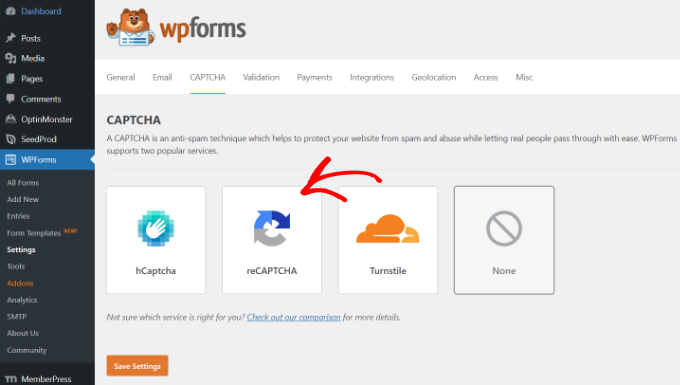
Para fazer isso, você precisará de uma chave do site e uma chave secreta do Google. Basta seguir nossas instruções passo a passo sobre como usar o reCAPTCHA para obter ajuda com isso.
Depois de ativar o reCAPTCHA, vá em frente e edite o formulário de inscrição no boletim informativo.
Você só precisa clicar no campo reCAPTCHA no lado esquerdo.
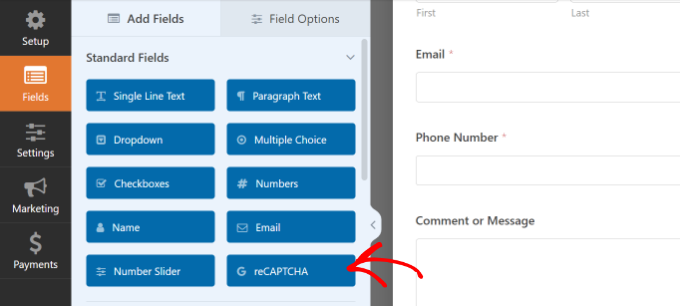
Em seguida, você verá uma mensagem informando que o reCAPTCHA foi ativado para o seu formulário.
Não se esqueça de salvar as alterações em seu formulário.
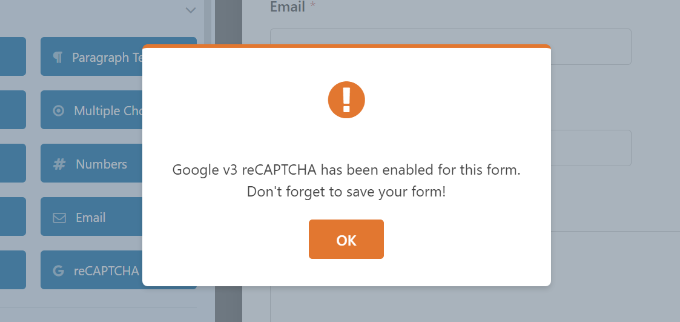
Seu formulário agora terá o logotipo do reCAPTCHA, mostrando que o reCAPTCHA está ativo.
A maioria dos usuários nem perceberá o reCAPTCHA se você usar a versão invisível como nós. Eles só serão solicitados a concluir um teste reCAPTCHA se o Google achar que eles podem ser um bot.
Usando a verificação inteligente de leads do Emailable
A Emailable oferece um serviço de verificação de e-mail que verifica os endereços de e-mail em sua lista. Você pode usar esse serviço para remover duplicatas, filtrar endereços de e-mail temporários e descartáveis e verificar se os endereços de e-mail estão ativos.
Para começar, você pode se inscrever criando uma nova conta ou usando sua conta do Google.
Depois disso, o Emailable solicitará que você selecione uma fonte para sua lista de e-mails. Você pode arrastar e soltar a lista de contatos do seu computador ou selecionar uma plataforma de marketing por e-mail.
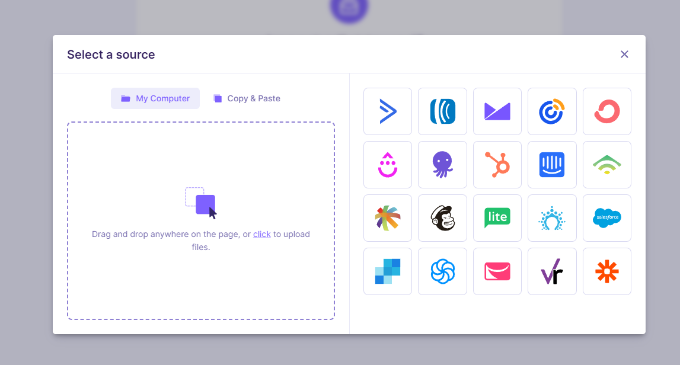
Para este tutorial, selecionaremos a opção Constant Contact.
Em seguida, você pode selecionar a lista de e-mails que deseja validar. Por exemplo, escolheremos o grupo “General Interest” (Interesse geral) da nossa conta Constant Contact.
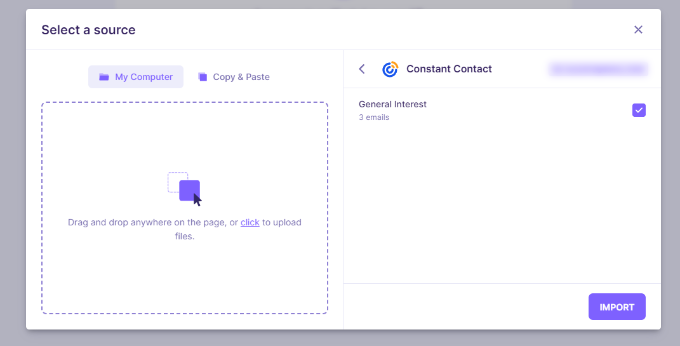
Depois disso, clique no botão “Importar”.
Na tela seguinte, basta clicar no botão “Verify” (Verificar) para continuar.
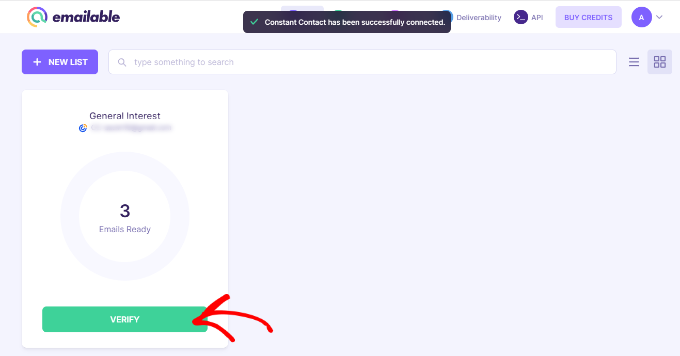
Você receberá um relatório de qualidade gratuito para todas as listas que carregar ou importar para o aplicativo. Ele mostra quais e-mails podem ser entregues e quais são arriscados, duplicados, desconhecidos ou não podem ser entregues.
Você pode alternar para a guia “E-mails” no menu à esquerda para filtrar esses e-mails.
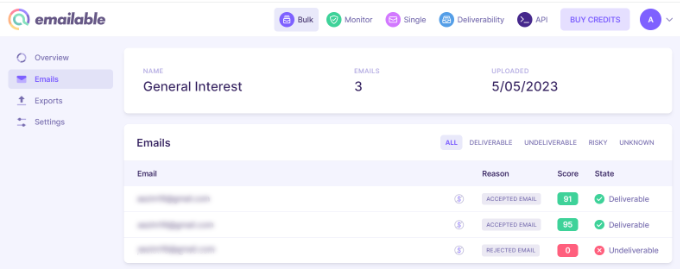
Isso permite que você remova fácil e rapidamente os spambots da sua lista.
O OptinMonster também oferece a verificação de leads como um complemento pago. Veja como verificar facilmente um endereço de e-mail com o OptinMonster.
Verificação de endereços de e-mail ou atividades suspeitas em sua lista
Se você não quiser usar um serviço inteligente de verificação de leads, poderá remover manualmente os endereços de e-mail suspeitos da sua lista de boletins informativos por e-mail.
Não há uma maneira perfeita de identificar spambots, mas um dos seguintes indicadores pode ser um bot:
- Eles têm um endereço de e-mail de aparência incomum, talvez com muitos números ou vários pontos.
- Eles abrem 100% de seus e-mails e clicam em todos os links. Embora esse possa ser um assinante muito engajado, é provável que seja um bot.
- Eles nunca abriram um e-mail seu, mas são assinantes há muito tempo.
Depois de encontrar endereços de e-mail suspeitos em sua lista, você pode simplesmente excluir esses assinantes.
Mas e se você não tiver certeza de que determinados assinantes são pessoas reais ou bots? Você pode marcá-los e enviar-lhes um e-mail. Peça a eles que respondam se quiserem permanecer em sua lista. Em seguida, exclua todos os que não responderem.
Para adicionar uma tag a um assinante no Constant Contact, clique na guia “Contatos” e, em seguida, clique na lista escolhida. Em seguida, encontre seu assinante. A maneira mais fácil de fazer isso é pesquisar pelo endereço de e-mail dele.
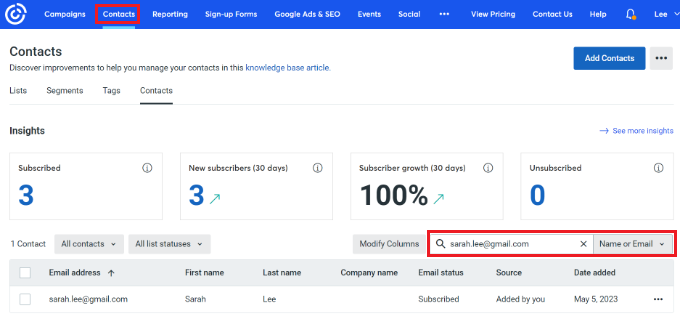
Em seguida, clique nos três pontos à direita dos detalhes do assinante.
A partir daí, você pode clicar no link “Edit” (Editar).

Dica: Se quiser excluir um assinante, você pode fazer isso aqui, clicando no link “Excluir”.
Agora, é hora de adicionar tags na seção “Tags” no lado direito.
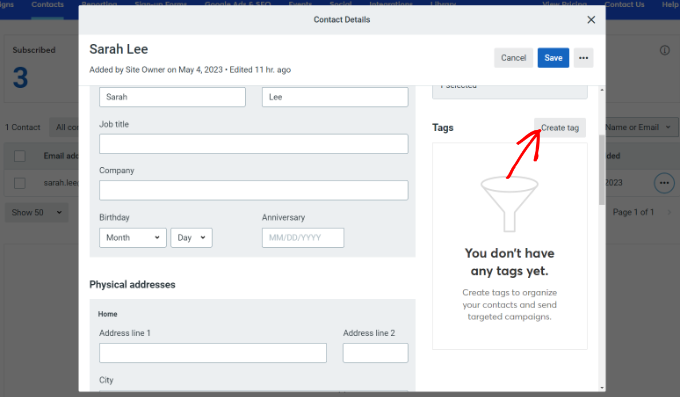
Vá em frente e clique no botão “Create tag”.
Uma nova janela será exibida. Basta digitar o nome de sua tag e clicar no botão “Salvar”.
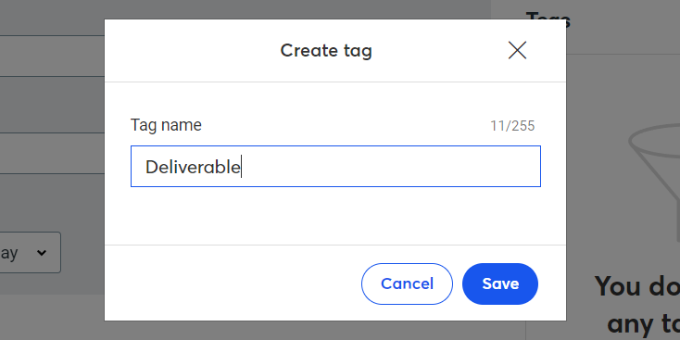
Depois de marcar todos os assinantes que possam ser spambots, vá em frente e crie uma nova campanha.
Antes de enviar a campanha, você pode selecionar os destinatários com as tags que acabou de configurar para filtrar e-mails de spam.
Os assinantes de spambots de boletins informativos por e-mail podem ser caros e irritantes. Certifique-se de usar pelo menos um dos métodos acima para manter sua lista de e-mails saudável e livre de bots.
Esperamos que este artigo tenha ajudado você a aprender como evitar spam de assinatura de boletim informativo no WordPress. Talvez você também queira ver nossas dicas sobre como obter mais assinantes de boletins informativos por e-mail e nossa lista das melhores ferramentas de automação de marketing.
Se você gostou deste artigo, inscreva-se em nosso canal do YouTube para receber tutoriais em vídeo sobre o WordPress. Você também pode nos encontrar no Twitter e no Facebook.





Syed Balkhi says
Hey WPBeginner readers,
Did you know you can win exciting prizes by commenting on WPBeginner?
Every month, our top blog commenters will win HUGE rewards, including premium WordPress plugin licenses and cash prizes.
You can get more details about the contest from here.
Start sharing your thoughts below to stand a chance to win!
THANKGOD JONATHAN says
I found this article on preventing newsletter spam in WordPress really helpful! The tip about using a CAPTCHA to stop bots from signing up was particularly useful. I’m going to implement that on my site right away.
Jiří Vaněk says
The law of the Czech Republic together with the GDPR quite elegantly solved the problem of spam bots for us. Legislatively, we must require double verification for registration to the newsletter. A simple form is not enough. We are obliged to send an email to the user who wants to subscribe to the newsletter, and the user must confirm the addition of his email address. This prevents someone from using a foreign address without the owner’s knowledge. We can send the newsletter to the user only when he verifies his e-mail address that he is really the one who wants to subscribe to the list. Not only is it a more secure form of creating a mailing list, but it also greatly limits the possibilities of spam bots who would need to have a physical email address and confirm verification emails. In this context, the GDPR law is quite good.
Otherwise, a great form of registration form protection that I use is WP Armour, which works with the WPForms plugin. From my personal experience, I have not noticed a single false registration in the last year. It works perfectly and runs in the background without bothering the user with logic tasks or similar mechanism to verify if you are human.
Ahmed Omar says
I am using recaptcha as it is easy and does not need too much
Thank you for this post
Ralph says
I think double optin is the best. My country law recuire it anyway but it prevent spam 100%, at least in my case. What is even more important it filters out people who are going to read from inactive contacts. What is important, after sign up i redirect to “thank you” page with information, that you have to confirm by double optin. Without that info some people don’t know they have to do this.